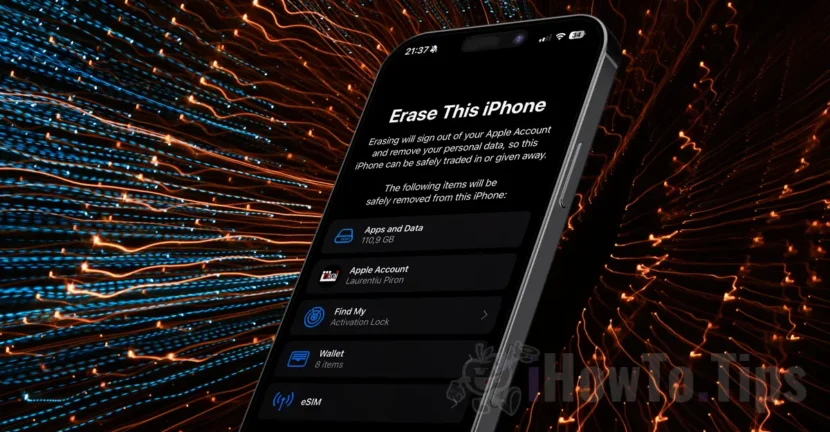Hvis du vil gi fra deg den gamle iPhone og selge den eller gi den til en annen person, er en enkel tilbakestilling av enheten ikke nok. Før du gir den til en annen person, må du slette iPhone fra Apple -kontoen, for å bli brukt av den. I opplæringen nedenfor vil du se trinn for trinn, hvordan du kan slette alle dataene fra iPhone og fjerne dem fra Apple -kontoen din før du selger den.
Først av alt, før du sletter alle dataene på iPhone, må du sørge for at de blir lagret på iCloud -kontoen din eller har en nylig sikkerhetskopi av enheten din.
Innholdsfortegnelse
Hvordan lager du en komplett sikkerhetskopi i iCloud av iPhone -dataene?
Følg trinnene nedenfor for å gjøre en komplett sikkerhetskopi i iCloud av iPhone -dataene:
1. Åpne innstillingsapplikasjonen, trykk deretter Apple -kontoen din fra toppen (der kontonavnet og profilbildet vises).
2. Klikk på "iCloud", og gå til "iCloud Backup".
3. I "iCloud Backup" -alternativene må du sørge for at sikkerhetskopi er aktivert for enheten din, og trykk deretter på alternativet "Back Up Now".
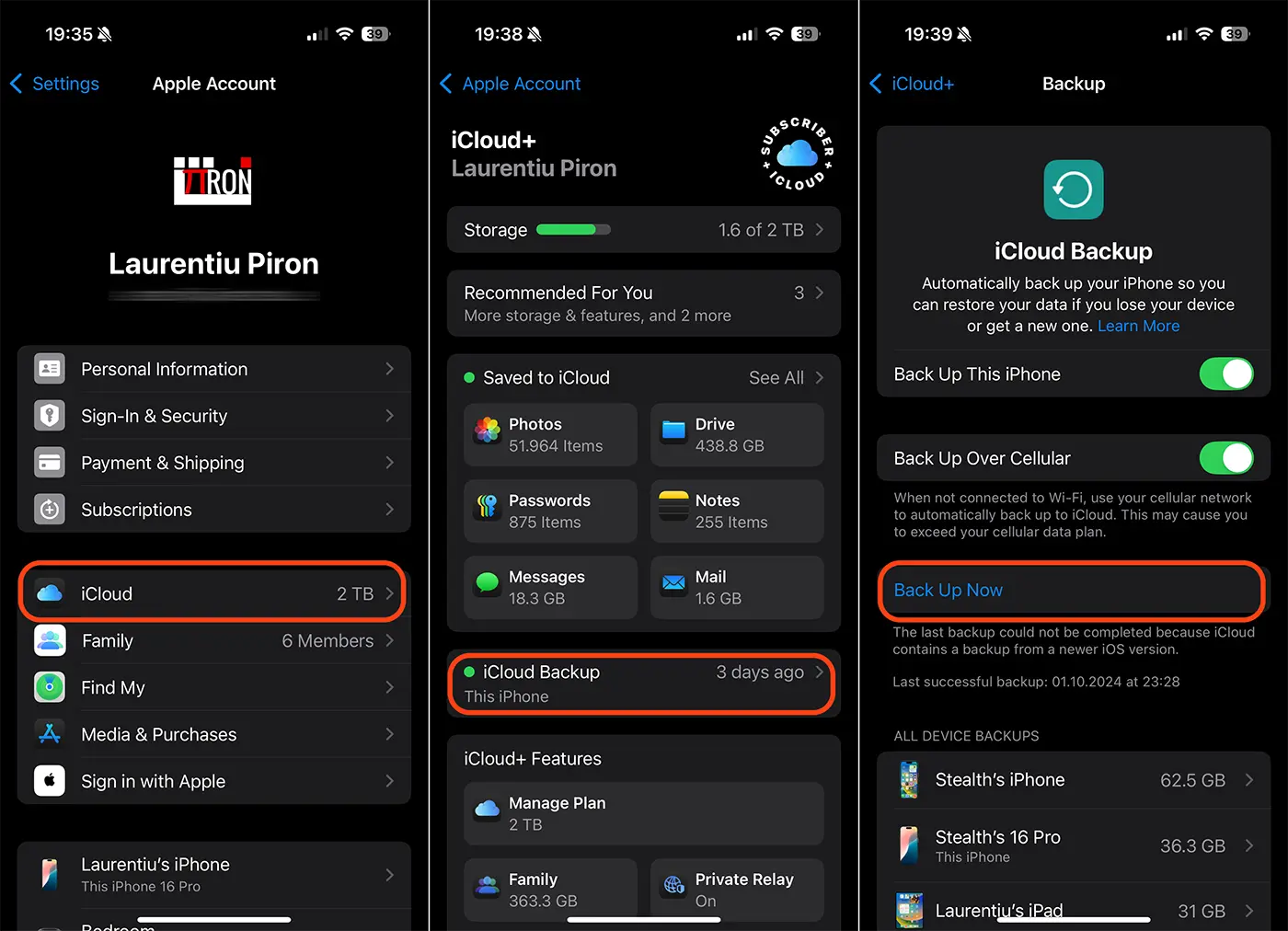
Du må vente en stund til sikkerhetskopieringsprosessen er fullført. Avhengig av volumet av data på enheten, kan det ta flere titalls minutter. Det anbefales også at enheten kobles til et Wi-Fi-nettverk for å øke dataopplastingshastigheten og for å unngå kostnader hvis du ikke har et ubegrenset mobilt internettabonnement.
Det er veldig viktig å vite at hvis du har lagret bilder, kontakter, kalender, notater eller filer i iCloud, bør du ikke gi dem manuelt. Deres manuelle sletting vil bli gjort selv fra iCloud -kontoen din, og fra andre enheter har du synkronisert til Apple -kontoen din.
Pe lângă backup-ul complet al dispozitivului, asigură-te că aplicațiile Photos, Notes, Contacts, Calendar și altele, au activată sincronizarea în iCloud și că aceasta este finalizată. Verifică acest lucru la: aplicația Setări (Settings) > contul tău Apple > iCloud > “Saved to iCloud”.
Det deaktiverer sikkerhetsfunksjonene "stjålet enhetsbeskyttelse" og "finn min"
Den stjålne enhetsbeskyttelsen er en sikkerhetsfunksjon implementert av Apple for å gjøre iPhone vanskeligere å bruke hvis den er tapt eller stjålet. Denne funksjonen, når den er aktivert, gjør enheten praktisk talt ubrukelig for en person som ikke har tilgang til iCloud -kontoen din og det tilhørende passordet.
Hvis du har aktivert denne sikkerhetsfunksjonen, må du deaktivere den før du sletter iPhone fra Apple -kontoen din. Det er veldig mulig at du trenger å vente en time til denne funksjonen vil deaktivere. Du må også deaktivere lokaliseringsfunksjonen "Finn min".
Avbryt Apple Watch Association med iPhone -enheten
Hvis du har en Apple Watch tilknyttet iPhone -enheten du vil tilby en annen person, anbefales det å avbryte assosiasjonen med den. Følg opplæringen nedenfor for å kansellere assosiasjonen mellom Apple Watch og iPhone:
Etter at du har en fullstendig sikkerhetskopi av dataene på enheten din og kansellert assosiasjonen med Apple Watch, kan du fjerne iPhone fra Apple -kontoen din. I løpet av denne prosessen vil alle dataene på enheten slette, og den vil være koblet til en annen Apple -konto, av den fremtidige eieren.
Hvordan sletter du iPhone fra Apple -kontoen din før du selger den
For å slette iPhone fra Apple -kontoen din før du selger den for å gi den til en annen person, må du følge trinnene nedenfor:
1. Deschide aplicația Setări pe iPhone, apoi mergi la setările generale. “Settings > General”.
2. Gå delvis på listen over generelle innstillinger og trykk på "Overfør eller tilbakestill iPhone".
3. Trykk på slettingsalternativet for innhold og innstillinger. "Slette alt innhold og innstillinger".
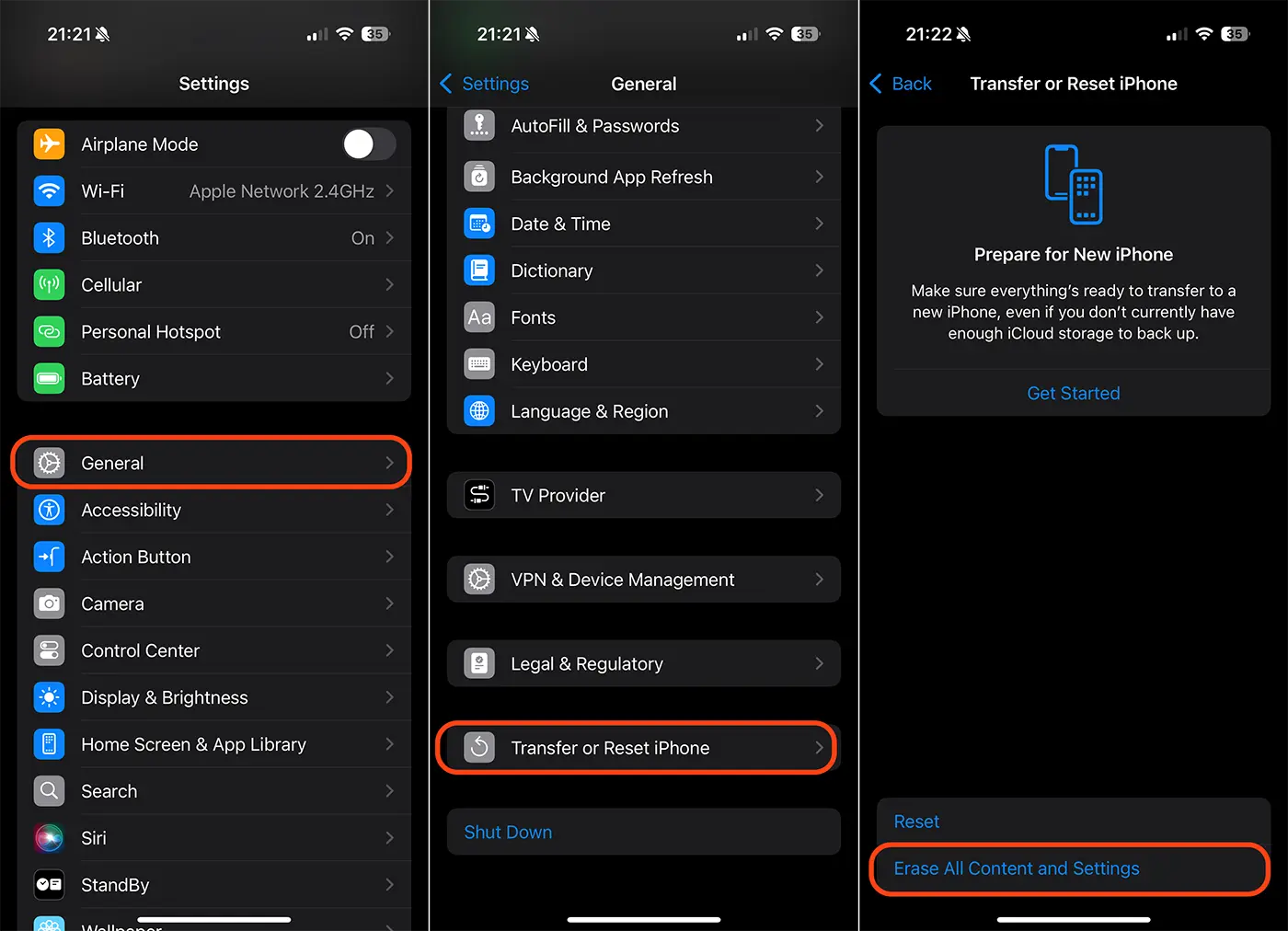
4. Videre vil Apples konto autentiserte enhet og passord være nødvendig.
Etter dette trinnet klarte du å slette iPhone fra Apple -kontoen din. Alle applikasjoner og data lagret på enheten, Apple -kontoen din, bankkort som er lagret i lommebokappen eller i andre applikasjoner, vil også ESIM -profilen til mobiloperatøren bli slettet.